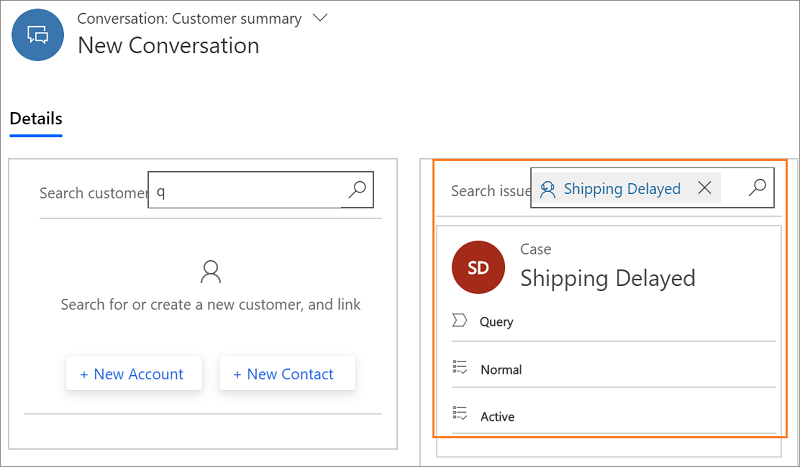Crear un registro de conversaciones
Nota
La información sobre la disponibilidad de funciones es la siguiente.
| Dynamics 365 Contact Center - insertado | Dynamics 365 Contact Center—independiente | Dynamics 365 Customer Service |
|---|---|---|
| No | Sí | Sí |
Nota
La información del caso se aplica únicamente al servicio al cliente.
Cuando no hay registros vinculados a la conversación, puede crear un registro. Puede crear un registro de una de las siguientes maneras:
- Crear un registro desde la página Conversación activa
- Crear un registro mediante la opción de Creación rápida
- Crear un registro con la opción Nuevo
Crear un registro desde la página Conversación activa
En la página Conversación activa y en los formularios de cliente y caso, verá una opción para crear un nuevo registro. Al seleccionar la opción Nuevo, se abre un formulario correspondiente en una nueva pestaña. Puede rellenar los detalles y guardar el registro y el registro se vinculará automáticamente a la conversación.
Según la configuración de tu Administrador, verás la página mejorada Conversación activa o la predeterminada Conversación activa.
Para crear un registro desde la página Conversación activa:
Seleccione una opción en la sección Cliente o Caso en función del registro que desee crear. Una vez seleccionada la opción, se abre un formulario en un panel de pestaña de aplicación.
Opción Sección Descripción Nueva cuenta Cliente Seleccione esta opción para crear un nuevo registro de cuenta Nuevo contacto Cliente Seleccione esta opción para crear un nuevo registro de contacto Nuevo caso Case Seleccione esta opción para crear un nuevo registro de caso 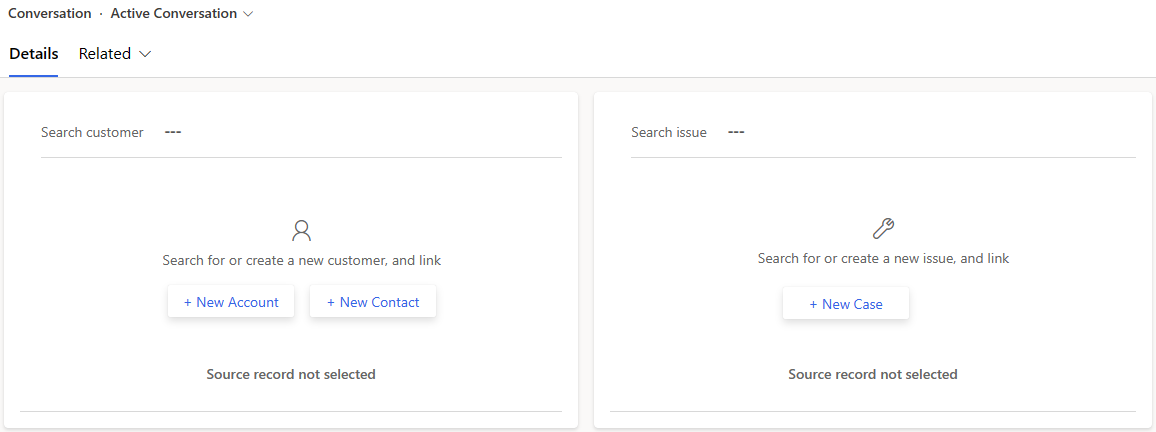
Especifique los detalles en los campos del formulario.
Seleccione Guardar.
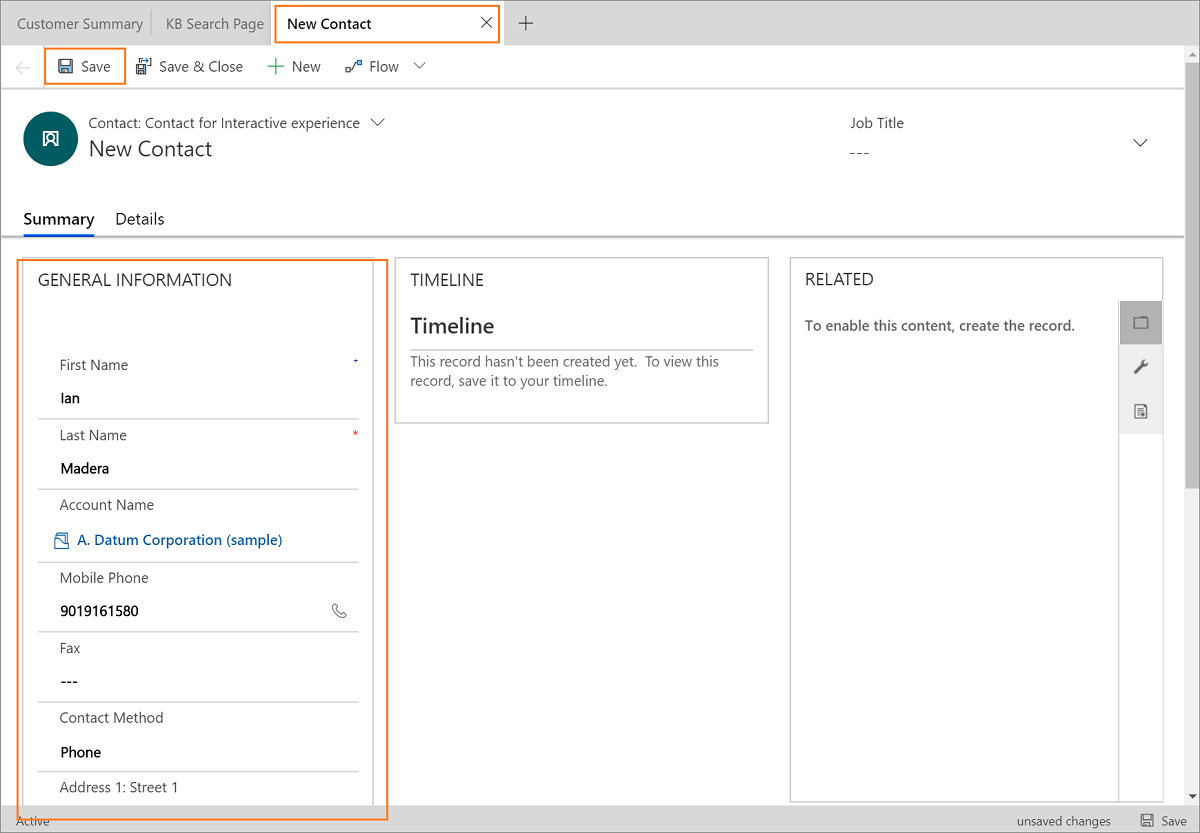
Tras guardar el registro, este se vincula automáticamente a la conversación. Al cambiar a la página Conversación activa, puede ver el registro vinculado automáticamente.
Si crea la cuenta o el contacto primero y después empieza a crear un registro de caso, el formulario de caso muestra el nombre del cliente vinculado en el campo Cliente.
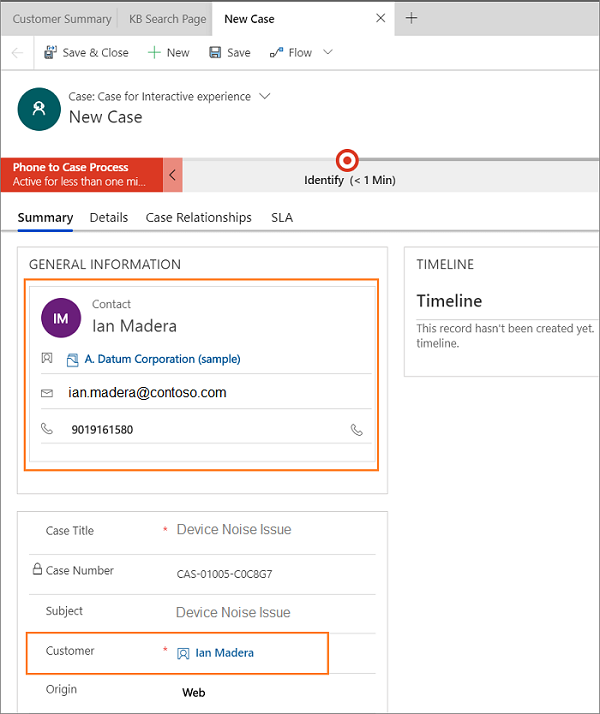
Crear un registro mediante la opción de Creación rápida
Use la opción de creación rápida (+) en la barra de navegación para crear un registro. Después de crear el registro, busque y vincule el registro manualmente a la conversación.
Para crear un registro
Seleccione el icono + para crear un registro.
Seleccione un tipo de registro en la lista:
- Case
- Contact
- Account
Nota
La información del caso se aplica únicamente al servicio al cliente.
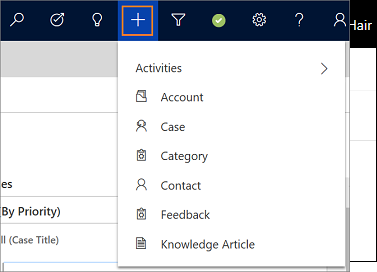
En el panel de la izquierda, verá una página de registro nuevo. Especifique los detalles en el formulario.
Seleccione Guardar y cerrar para guardar los cambios y cerrar el formulario.
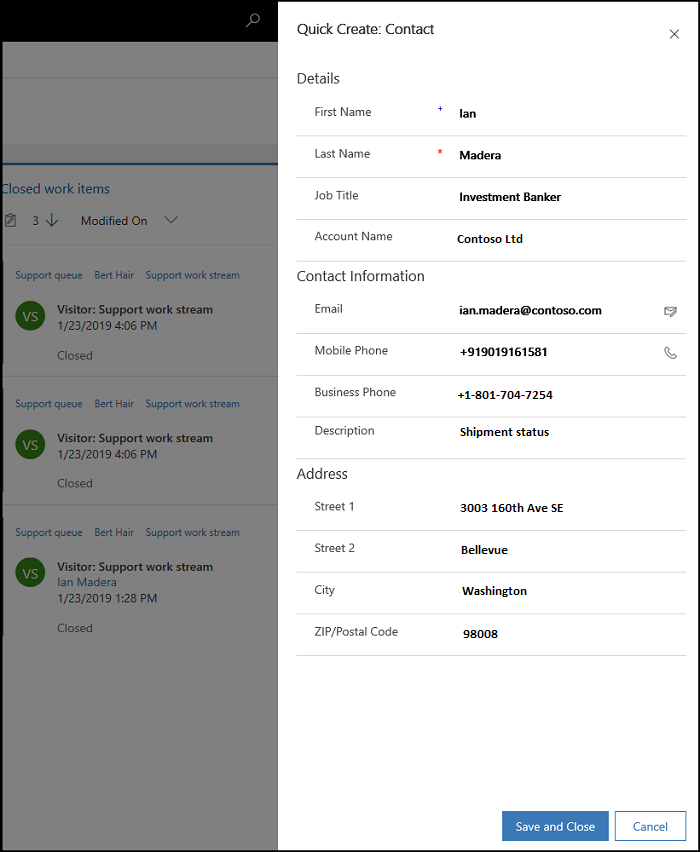
Tras guardar los cambios puede vincular el registro a la conversación. Para obtener más información, consulte Buscar y vincular un registro a la conversación.
Crear un registro con la opción Nuevo
Nota
La información del caso se aplica únicamente al servicio al cliente.
En la página Conversación activa, cuando intenta buscar un registro en la sección Cliente o en la sección Caso, después de escribir unos pocos caracteres que buscar, puede usar el botón Nuevo en línea para crear un registro. Al seleccionar el botón aparece el panel de Creación rápida del registro.
Escriba para buscar en el cuadro de búsqueda. Se mostrarán los registros como una lista de coincidencias con los criterios de búsqueda.
Seleccione Nuevo bajo la lista de registros. Aparece el panel de Creación rápida.
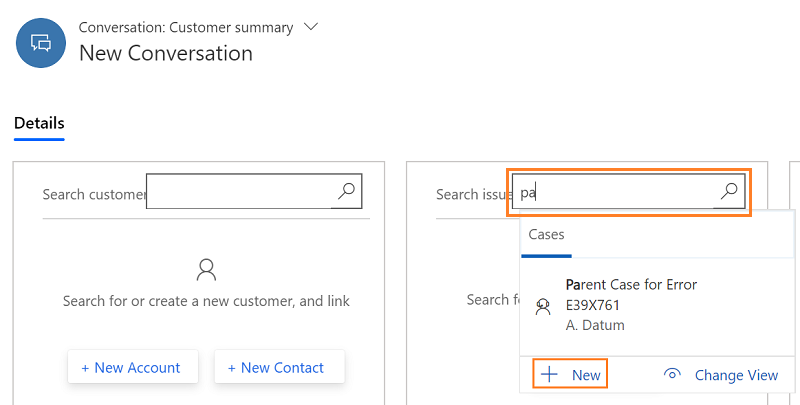
Rellene el formulario y seleccione Guardar y cerrar. Se cierra el panel de Creación rápida y se actualiza la página de Conversación activa. El registro que ha creado se vincula automáticamente a la sección Cliente o a la sección Caso.